SOMMARIO. Presidenza del Consiglio dei Ministri. Ufficio Nazionale per il Servizio Civile
|
|
|
- Isabella Alfano
- 7 anni fa
- Visualizzazioni
Transcript
1 Manuale Utente (IBAN Volontari) Versione 1.0.0
2 SOMMARIO 1. PREMESSA ACCESSO AL SISTEMA HELIOS PAGINA INIZIALE CARICAMENTO COORDINATE BANCARIE VOLONTARI RECUPERO MODELLO CON VOLONTARI CARICAMENTO FILE VOLONTARI CON COORDINATE BANCARIE
3 1. Premessa In questo documento sono descritti i passi operativi che devono seguire gli Enti e le Associazioni di Servizio civile per procedere al caricamento delle coordinate bancarie dei volontari (codice IBAN ed eventuale BIC/SWIFT per i conti correnti esteri). Sono interessati da questa procedura informatica i volontari dei progetti da svolgersi in Italia avviati al servizio dal 01/12/2009. Per i progetti esteri sono coinvolti i volontari avviati al servizio dal 16/12/2009 in poi. La procedura informatica prevede che vengano completati TUTTI i seguenti passaggi che sono descritti nei successivi paragrafi del presente manuale: Recupero file.csv contenente l elenco dei volontari previsti per ogni progetto selezionato. Compilazione del file.csv che prevede l indicazione delle coordinate bancarie nelle colonne predisposte (codice IBAN ed eventuale BIC/SWIFT per i conti correnti esteri). Caricamento file.csv compilato con i dati relativi alle coordinate bancarie del volontario e conferma finale che sancisce la registrazione dei dati sul sistema. Resta comunque l'obbligo per l'ente dell'invio al Servizio amministrazione e bilancio dell'ufficio Nazionale per il Servizio Civile del Modello IBAN sottoscritto dal volontario. Si ricorda che questo manuale tecnico non sostituisce la regolamentazione vigente. Pertanto, in caso di contrasto tra le disposizioni dell ed il presente documento l ente DEVE operare secondo quanto regolamentato. 3 28
4 2. Accesso al Sistema Helios L accesso al Sistema è possibile tramite Internet all interno del Sito Ufficiale del Servizio Civile oppure direttamente al seguente indirizzo: helios.serviziocivile.it Per motivi di sicurezza il Servizio Civile garantisce la trasmissione delle informazioni attraverso il protocollo HTTPS. Nel caso venga richiesto è necessario rispondere al messaggio della figura 1 OK e per la figura 2 SI. Figura 1 Messaggio per Conferma di Accesso con Protocollo HTTPS Figura 2 Messaggio per Conferma di Accesso con Protocollo HTTPS 4 28
5 Se sulla propria postazione è installata una versione di Internet Explorer 7.0, collegandosi al Sistema Helios, potrebbero essere visualizzati i seguenti messaggi: Figura 3 Messaggio per Conferma di Accesso con Protocollo HTTPS per la versione Internet Explorer 7.0 Per questo messaggio è necessario selezionare la seconda voce (evidenziata con il cerchio rosso). 5 28
6 Figura 4 Messaggio per Conferma di Accesso con Protocollo HTTPS per la versione Internet Explorer 7.0 Per questo secondo messaggio è necessario rispondere OK. 6 28
7 L ingresso al Sistema è garantito da una maschera Accesso al Sistema nella quale si richiede l inserimento dell Utenza e Password. Selezionando i pulsanti si distingue la tipologia dell Utenza, se di un Ente, dell UNSC o Regione. Tale distinzione viene evidenziata attraverso le lettere maiuscole (E-U-R) che appariranno automaticamente accanto al nome Utente. Inserendo il Nome Utente e Password e premendo il tasto, il Sistema di Sicurezza procede alla verifica dei dati inseriti e dispone l accesso o il diniego ad Helios (vedi figura 3). La password è sensibile ai caratteri maiuscoli e minuscoli. Figura 1 Maschera di Accesso al Sistema 7 28
8 2.1. Pagina Iniziale La Pagina Iniziale è un sorta di elenco riepilogativo di tutte le informazioni dell Ente e per facilitarne la visualizzazione è suddivisa in più schede di visualizzazione (vedi figura 1): Generale sono elencate tutte le informazioni distinte in categorie. E presente nella maschera una bacheca nella quale sono presenti messaggi informativi e News inseriti dall UNSC per l Ente. Risorse - riporta nel dettaglio le informazioni relative alle Risorse dell Ente(vedi Figura 2) Sedi - sono visualizzate nel dettaglio le informazioni sulle Sedi dell Ente(vedi Figura 3) Progetti sono visibili nel dettaglio informazioni sui Progetti dell Ente(vedi Figura 4) Volontari - sono individuati nel dettaglio informazioni sui Volontari(vedi Figura 5). La singola scheda può essere visualizzata selezionando la voce corrispondente nella parte alta della maschera (vedi figura 6) o selezionando l immagine situata alla sinistra della voce corrispondente (vedi figura 1 cerchietto rosso). Figura 1 Pagina Iniziale - Generale 8 28
9 Figura 2 Pagina Iniziale Risorse Figura 3 Pagina Iniziale - Sedi 9 28
10 Figura 4 Pagina Iniziale Progetti Figura 5 Pagina Iniziale Volontari Figura 6 Pagina Iniziale Selezione Scheda 10 28
11 3. Caricamento coordinate bancarie Volontari Per facilitare l operazione di inserimento dei dati in Helios è presente la funzionalità dal menù Utilità/Importazione Dati/Codici Iban Volontari che consente di inserire nel Sistema, in modo automatico e attraverso dei passi guidati, le coordinate bancarie dei volontari. La funzionalità può suddividersi in due fasi o Fase Preliminare recupero del file CSV con l elenco dei volontari sulla base del Modello che il Sistema permette di salvare sul proprio PC (paragrafo 3.1) e compilazione delle colonne relative alle coordinate bancarie dei volontari. o Fase di Importazione ricerca e selezione del file CSV compilato per procedere alle varie fasi di elaborazione e importazione dati (paragrafo 3.2). Al termine dell elaborazione del file CSV, il Sistema, propone un elenco delle eventuali anomalie riscontrate, con le relative Note. L utente, per eseguire l ultima fase dell importazione, che si identifica nella registrazione delle coordinate bancarie dei volontari, dovrà risolvere tutte le eventuali anomalie rilevate dal sistema sul file importato. Si fa presente che non è necessario aver compilato per tutti i volontari le colonne dei riferimenti bancari in quanto il sistema provvede ad effettuare i controlli di validità del codice IBAN e BIC/SWIFT solo per i volontari per i quali è stato indicato. L ente può quindi ripetere la procedura (recupero file da Helios, compilazione delle colonne mancanti, importazione file compilato) più volte. L ultimo file caricato andrà sempre ad aggiornare i dati mancanti o modificati. La figura 1 illustra il menu per attivare la maschera Codici Iban Volontari. Figura 1 Menu Codici Iban Volontari
12 3.1. Recupero modello con volontari Selezionando l immagine l utente ha la possibilità di ricercare tutti i progetti per i quali intende esportare il file da compilare con l elenco dei rispettivi volontari. Figura 1 Maschera Caricamento Ore Formazione Volontari Alla pressione del tasto viene richiamata la maschera di figura 2, che consente la ricerca di tutti i progetti attivi per i quali è possibile indicare i riferimenti bancari dei volontari (verranno estratti solo i volontari il cui stato è in servizio, chiuso durante il servizio o servizio terminato ). È possibile eseguire una ricerca valorizzando uno o più dei seguenti campi: Titolo Progetto, Tipo Progetto, Codice Progetto,Circolare, Settore, Area Intervento (attivo solo se è stato selezionato un Settore) o eseguire una ricerca generica lasciando tutti i campi non valorizzati (vedi Figura 2)
13 Figura 2 Maschera ricerca progetti ed esportazione volontari Una volta effettuata la ricerca e selezionati i progetti interessati è necessario premere il tasto esporta che consente di accedere alla maschera di conferma dell esportazione (vedi Figura 3). Figura 3: Maschera di conferma esportazione Iban Volontari 13 28
14 Per confermare l esportazione è necessario apporre il segno di spunta sulla checkbox Esporta Iban Volontari e poi premere il pulsante Conferma (vedi Figura 4). Figura 4: Maschera di conferma esportazione Iban Volontari Effettuata l esportazione sulla maschera viene visualizzata l icona (cerchiate in figura4) che permette di aprire o salvare i file esportati in formato CSV. Figura 5: Maschera per salvare il file CSV 14 28
15 Nella Figura 5 l utente sceglie di salvare sul proprio PC l elenco dei volontari assegnati ai progetti selezionati in figura 2. Si consiglia di salvare sempre il file. Per diverse impostazioni di Internet la maschera di salvataggio potrebbe non comparire. In questo caso è necessario selezionare Salva Oggetto con Nome nella tendina che si attiva attraverso il tasto destro del mouse sull immagine immediatamente la maschera della figura 7. (figura 6) che visualizzerà Figura 6: Menù a tendina tasto destro mouse
16 Figura 7 Salvataggio del file CSV dei Volontari Figura 8 Salvataggio completo del file CSV dei Volontari 16 28
17 Il file CSV salvato si può aprire facilmente solo dopo aver avviato Microsoft Excel utilizzando gli strumenti messi a disposizione dell applicazione. La figura 9 propone i passaggi necessari per l apertura del file Excel dal Menù File/Apri. Figura 9 Apertura del File CSV La figura 10 mostra la ricerca del file da aprire in Microsoft Excel. Per la ricerca dei file CSV è necessario impostare il Tipo di File (cerchietto in basso rosso) come Tutti i file (*.*)
18 Figura 10 Ricerca e apertura del file CSV Figura 11 Modello file CSV con l elenco dei volontari 18 28
19 Nella figura11 sono evidenziate in rosso le colonne che l utente deve modificare prima di eseguire l importazione del Codice Iban e Bic/Swift. Si ricorda che l indicazione del codice Bic/Swift è necessaria solo se le coordinate bancaria fanno riferimento ad un conto corrente estero. Chiudendo il File CSV dei Codici Iban, l applicazione Excel invia i seguenti messaggi di salvataggio. Al primo messaggio di salvataggio file l utente deve rispondere SI (figura 12) Figura 12 Messaggio di Salvataggio File CSV Successivamente sarà visualizzata una maschera (figura 13) nella quale l utente indica la cartella nella quale è salvato il file e il nuovo nome del File per evitare di sostituire il file Modello, utilizzabile per altre importazioni
20 Figura 13 Destinazione e Nome del File CSV salvato Salvato il file, Excel, richiede una nuova conferma di salvataggio in formato CSV. L utente dovrà rispondere SI (figura 14)
21 Figura 14 Messaggio di conferma Salvataggio del File in formato CSV A questo punto il File è pronto per essere elaborato nella fase di Importazione (vedi paragrafo 3.2 Importazione File )
22 3.2. Caricamento file volontari con coordinate bancarie Selezionando l immagine si attiva la maschera che permette di selezionare il file CSV da processare nella fase successiva di Importazione. Figura 1 Ricerca del File da Importare con il tasto Sfoglia 22 28
23 Il pulsante Sfoglia permette di ricercare e selezionare il File per la fase di importazione (figura 2) L immagine all interno del cerchietto rosso consente di chiudere la maschera e di interrompere il processo di ricerca file. Figura 2 Selezione del File da Importare 23 28
24 Una volta confermata la selezione con il tasto Apri, il nome file viene riportato nella maschera di Importazione (figura 3) Figura 3 File pronto per essere Importato Attraverso il tasto Conferma, l Utente, procede all elaborazione del File. Se il file risulta di grandi dimensioni l Utente riceve il seguente messaggio di attesa. Figura 4 Maschera di messaggio nella fase di processo 24 28
25 Se il file è stato correttamente elaborato l utente riceve il seguente messaggio di esito positivo. Figura 5 Maschera di messaggio nella fase di conclusione processo Viceversa se durante il processo di importazione si sono verificati problemi il Sistema invia il seguente messaggio di errore. Figura 6 Maschera di messaggio di errore processo Al termine dell elaborazione il Sistema effettua dei controlli sulla validità dei dati inseriti creando una lista di riepilogo dei dati più significativi e una colonna Note con le eventuali anomalie. Il tasto Conferma sarà abilitato solo se i dati elaborati sono validi e non si sono riscontrate anomalie
26 Figura 7 Maschera di Riepilogo Dati da Importare con errori La figura 7 visualizza un esempio di file con errori che non può essere caricato (non è presente il pulsante conferma che effettua il salvataggio)
27 Figura 8 Maschera di Riepilogo Dati da Importare senza errori La figura 8 visualizza invece un esempio di file senza errori che può essere salvato premendo il tasto Conferma
28 Durante la fase di Conferma dei Codici Iban (figura 7 e 8), l utente ha la possibilità di scaricare il file precedentemente elaborato comprensivo delle Note nel formato CSV, attraverso il comando Scarica il file completo nel formato CSV che si trova in basso a sinistra della maschera. In questo modo l utente può verificare e correggere le eventuali anomalie e procedere a una successiva elaborazione per ultimare l Importazione dei Dati e l acquisizione dei Codici Iban. Una volta che è stato confermato l inserimento dei dati contenuti nel file (Ultima fase dell Importazione), è possibile ancora modificare gli eventuali errori riscontrati importando nuovamente il file con coordinate bancarie corrette
Presidenza del Consiglio dei Ministri SOMMARIO 1. PREMESSA ACCESSO AL SISTEMA HELIOS Pagina Iniziale... 8
 Manuale Utente (Graduatorie) Versione 3.0.2 SOMMARIO 1. PREMESSA... 3 2. ACCESSO AL SISTEMA HELIOS... 4 2.1. Pagina Iniziale... 8 3. IMPORTAZIONE GRADUATORIE VOLONTARI... 11 3.1. Fase Preliminare... 13
Manuale Utente (Graduatorie) Versione 3.0.2 SOMMARIO 1. PREMESSA... 3 2. ACCESSO AL SISTEMA HELIOS... 4 2.1. Pagina Iniziale... 8 3. IMPORTAZIONE GRADUATORIE VOLONTARI... 11 3.1. Fase Preliminare... 13
ACCESSO AL SISTEMA HELIOS...
 Manuale Utente (Sicurezza) Versione 2.0.1 SOMMARIO 1. ACCESSO AL SISTEMA HELIOS... 3 1.1. Pagina Iniziale... 5 1.2. Richiesta Accesso al Sistema... 8 2. DISCONNETTI... 10 3. MODIFICA PASSWORD... 11 2 12
Manuale Utente (Sicurezza) Versione 2.0.1 SOMMARIO 1. ACCESSO AL SISTEMA HELIOS... 3 1.1. Pagina Iniziale... 5 1.2. Richiesta Accesso al Sistema... 8 2. DISCONNETTI... 10 3. MODIFICA PASSWORD... 11 2 12
ACCESSO AL SISTEMA HELIOS...
 Manuale Utente (Gestione Formazione) Versione 2.0.2 SOMMARIO 1. PREMESSA... 3 2. ACCESSO AL SISTEMA HELIOS... 4 2.1. Pagina Iniziale... 6 3. CARICAMENTO ORE FORMAZIONE GENERALE... 9 3.1. RECUPERO MODELLO
Manuale Utente (Gestione Formazione) Versione 2.0.2 SOMMARIO 1. PREMESSA... 3 2. ACCESSO AL SISTEMA HELIOS... 4 2.1. Pagina Iniziale... 6 3. CARICAMENTO ORE FORMAZIONE GENERALE... 9 3.1. RECUPERO MODELLO
Manuale d uso DropSheep 4 imaio Gestione Pixmania-PRO Ver 1.1
 Manuale d uso DropSheep 4 imaio Gestione Pixmania-PRO Ver 1.1 Release NOTE 1.1 Prima Versione del Manuale INDICE 1-INTRODUZIONE... 4 2- GESTIONE DEL CATALOGO PIXMANIA-PRO SU IMAIO... 5 3-Configurazione
Manuale d uso DropSheep 4 imaio Gestione Pixmania-PRO Ver 1.1 Release NOTE 1.1 Prima Versione del Manuale INDICE 1-INTRODUZIONE... 4 2- GESTIONE DEL CATALOGO PIXMANIA-PRO SU IMAIO... 5 3-Configurazione
Guida alla compilazione on-line della domanda per il bando Orientamento musicale INDICE
 Guida alla compilazione on-line della domanda per il bando Orientamento musicale INDICE 1 Riconoscimento del soggetto richiedente da parte del sistema...2 2 Registrazione del profilo del soggetto richiedente...4
Guida alla compilazione on-line della domanda per il bando Orientamento musicale INDICE 1 Riconoscimento del soggetto richiedente da parte del sistema...2 2 Registrazione del profilo del soggetto richiedente...4
MANUALE PER LA PRESETNAZIONE ON LINE DELLE DOMANDE DI PARTECIPAZIONE A SELEZIONI PUBBLICHE DELL UNIONE ROMAGNA FAENTINA
 MANUALE PER LA PRESETNAZIONE ON LINE DELLE DOMANDE DI PARTECIPAZIONE A SELEZIONI PUBBLICHE DELL UNIONE ROMAGNA FAENTINA Sommario: - Registrarsi ed accedere al portale pag. 03 - Compilare e presentare una
MANUALE PER LA PRESETNAZIONE ON LINE DELLE DOMANDE DI PARTECIPAZIONE A SELEZIONI PUBBLICHE DELL UNIONE ROMAGNA FAENTINA Sommario: - Registrarsi ed accedere al portale pag. 03 - Compilare e presentare una
Sistema di Rilevazioni Statistiche MANUALE UTENTE
 SISTEMA SIRISTAT-DSU Sistema di Rilevazioni Statistiche MANUALE UTENTE Il presente manuale tecnico è da considerare un aiuto per l utilizzo del sistema SIRIStat-DSU. Al sistema SIRIStat-DSU si accede dal
SISTEMA SIRISTAT-DSU Sistema di Rilevazioni Statistiche MANUALE UTENTE Il presente manuale tecnico è da considerare un aiuto per l utilizzo del sistema SIRIStat-DSU. Al sistema SIRIStat-DSU si accede dal
Manuale per la gestione dei calendari delle attività formative Piani formativi approvati e presenti su PG2F. Soggetti Presentatori
 Manuale per la gestione dei calendari delle attività formative Piani formativi approvati e presenti su PG2F Soggetti Presentatori Rev2 del 22/1/2016 INDICE 1. ACCESSO alla procedura... 1 Fig. 1 Accesso
Manuale per la gestione dei calendari delle attività formative Piani formativi approvati e presenti su PG2F Soggetti Presentatori Rev2 del 22/1/2016 INDICE 1. ACCESSO alla procedura... 1 Fig. 1 Accesso
Sistema di Rilevazioni Statistiche MANUALE UTENTE
 SISTEMA SIRISTAT Sistema di Rilevazioni Statistiche MANUALE UTENTE Il presente manuale tecnico è da considerare un aiuto per l utilizzo del sistema SIRIStat. Al sistema SIRIStat si accede dal link https://siristat.miur..
SISTEMA SIRISTAT Sistema di Rilevazioni Statistiche MANUALE UTENTE Il presente manuale tecnico è da considerare un aiuto per l utilizzo del sistema SIRIStat. Al sistema SIRIStat si accede dal link https://siristat.miur..
SIFORM BORSE. 1 Informazioni generali
 SIFORM BORSE 1 Informazioni generali...1 1.1 Registrazione nuovo utente...2 2 Presentazione domande...3 2.1 Inserimento di una nuova azienda...9 2.2 Inserimento di una azienda presente nel data base...12
SIFORM BORSE 1 Informazioni generali...1 1.1 Registrazione nuovo utente...2 2 Presentazione domande...3 2.1 Inserimento di una nuova azienda...9 2.2 Inserimento di una azienda presente nel data base...12
GUIDA ALLA REGISTRAZIONE
 GUIDA ALLA REGISTRAZIONE 1. Collegarsi al sito internet www.apservice.it/pslatina 2. Cliccare su registrati (fig. a) e nella nuova finestra inserire i dati richiesti e cliccare sul bottone REGISTRATI per
GUIDA ALLA REGISTRAZIONE 1. Collegarsi al sito internet www.apservice.it/pslatina 2. Cliccare su registrati (fig. a) e nella nuova finestra inserire i dati richiesti e cliccare sul bottone REGISTRATI per
SIFORM BORSE. 1 Informazioni generali
 SIFORM BORSE 1 Informazioni generali...1 1.1 Registrazione nuovo utente...2 2 Presentazione domande...4 2.1 Inserimento di un azienda...11 1 Informazioni generali Le domande/progetti vanno presentati utilizzando
SIFORM BORSE 1 Informazioni generali...1 1.1 Registrazione nuovo utente...2 2 Presentazione domande...4 2.1 Inserimento di un azienda...11 1 Informazioni generali Le domande/progetti vanno presentati utilizzando
GUIDA RAPIDA EDILCONNECT
 1 GUIDA RAPIDA EDILCONNECT Prima di iniziare In EdilConnect è spesso presente il simbolo vicino ai campi di inserimento. Passando il mouse sopra tale simbolo viene visualizzato un aiuto contestuale relativo
1 GUIDA RAPIDA EDILCONNECT Prima di iniziare In EdilConnect è spesso presente il simbolo vicino ai campi di inserimento. Passando il mouse sopra tale simbolo viene visualizzato un aiuto contestuale relativo
1. Entrare nell anagrafica del cliente e, oltre ai campi anagrafici, compilare anche i seguenti:
 MANUALE OPERATIVO FATTURAZIONE ELETTRONICA ATTIVA PGB OPERAZIONI PRELIMINARI: 1. Entrare nell anagrafica del cliente e, oltre ai campi anagrafici, compilare anche i seguenti: a. Flag Ente pubblico (Obbligatorio)
MANUALE OPERATIVO FATTURAZIONE ELETTRONICA ATTIVA PGB OPERAZIONI PRELIMINARI: 1. Entrare nell anagrafica del cliente e, oltre ai campi anagrafici, compilare anche i seguenti: a. Flag Ente pubblico (Obbligatorio)
IdeaFism. Esportazione del Flusso 'FREQUENZE INFANZIA' per il portale SIDI del MIUR
 IdeaFism Esportazione del Flusso 'FREQUENZE INFANZIA' per il portale SIDI del MIUR Versione 3.12 Idea 7.19 19 Settembre 2019 Indice Esportazione del Flusso 'FREQUENZE INFANZIA' per il portale SIDI del
IdeaFism Esportazione del Flusso 'FREQUENZE INFANZIA' per il portale SIDI del MIUR Versione 3.12 Idea 7.19 19 Settembre 2019 Indice Esportazione del Flusso 'FREQUENZE INFANZIA' per il portale SIDI del
BONIFICI MULTIPI E STIPENDI SEPA
 BONIFICI MULTIPI E STIPENDI SEPA Informazioni Generali Le funzioni aggiornate di Bonifici Multipli e Stipendi utilizzano una versione evoluta di importazione e caricamento dei dati. Nei prossimi paragrafi
BONIFICI MULTIPI E STIPENDI SEPA Informazioni Generali Le funzioni aggiornate di Bonifici Multipli e Stipendi utilizzano una versione evoluta di importazione e caricamento dei dati. Nei prossimi paragrafi
MANUALE OPERATIVO FATTURAZIONE ELETTRONICA PGB
 MANUALE OPERATIVO FATTURAZIONE ELETTRONICA PGB OPERAZIONI PRELIMINARI: 1. Entrare nell anagrafica del cliente e, oltre ai campi anagrafici, compilare anche i seguenti: a. Flag Ente pubblico (Obbligatorio)
MANUALE OPERATIVO FATTURAZIONE ELETTRONICA PGB OPERAZIONI PRELIMINARI: 1. Entrare nell anagrafica del cliente e, oltre ai campi anagrafici, compilare anche i seguenti: a. Flag Ente pubblico (Obbligatorio)
1. Entrare nell anagrafica del cliente e, oltre ai campi anagrafici, compilare anche i seguenti:
 MANUALE OPERATIVO FATTURAZIONE ELETTRONICA ATTIVA PGB OPERAZIONI PRELIMINARI: 1. Entrare nell anagrafica del cliente e, oltre ai campi anagrafici, compilare anche i seguenti: a. Flag Ente pubblico (solo
MANUALE OPERATIVO FATTURAZIONE ELETTRONICA ATTIVA PGB OPERAZIONI PRELIMINARI: 1. Entrare nell anagrafica del cliente e, oltre ai campi anagrafici, compilare anche i seguenti: a. Flag Ente pubblico (solo
Manuale Piattaforma Spending Review
 Manuale Piattaforma Spending Review Sommario Sommario... 1 1. PREMESSA... 3 2. ACCESSO ALLA PIATTAFORMA... 3 3. INSERIMENTO CONTRATTI... 4 Ricerca Fornitore/Voci di costo... 5 Ricerca CIG... 7 Selezione
Manuale Piattaforma Spending Review Sommario Sommario... 1 1. PREMESSA... 3 2. ACCESSO ALLA PIATTAFORMA... 3 3. INSERIMENTO CONTRATTI... 4 Ricerca Fornitore/Voci di costo... 5 Ricerca CIG... 7 Selezione
Assessorato alla Sanità FIM. Flussi Informativi Ministeriali. Manuale Utente. Versione 1.0
 Assessorato alla Sanità FIM Flussi Informativi Ministeriali Manuale Utente Versione 1.0 Sommario 1. Introduzione... 2 2. Requisiti per l uso dell applicativo FIM... 2 2.1. Caratteristiche minime... 2 2.2.
Assessorato alla Sanità FIM Flussi Informativi Ministeriali Manuale Utente Versione 1.0 Sommario 1. Introduzione... 2 2. Requisiti per l uso dell applicativo FIM... 2 2.1. Caratteristiche minime... 2 2.2.
intranet.ruparpiemonte.it
 ruparpiemonte Gestione dei presidi socioassistenziali Manuale d'uso intranet.ruparpiemonte.it GESTIONE ON-LINE RILEVAZIONE PRESIDI RESIDENZIALI - Manuale d uso 1. COMUNICAZIONE AVVIO RILEVAZIONE... 2 2.
ruparpiemonte Gestione dei presidi socioassistenziali Manuale d'uso intranet.ruparpiemonte.it GESTIONE ON-LINE RILEVAZIONE PRESIDI RESIDENZIALI - Manuale d uso 1. COMUNICAZIONE AVVIO RILEVAZIONE... 2 2.
Manuale Piattaforma Spending Review
 Manuale Piattaforma Spending Review Sommario Sommario... 1 1. PREMESSA... 3 2. ACCESSO ALLA PIATTAFORMA... 3 3. INSERIMENTO CONTRATTI... 4 Ricerca Fornitore/Voci di Costo... 5 Ricerca CIG... 6 Selezione
Manuale Piattaforma Spending Review Sommario Sommario... 1 1. PREMESSA... 3 2. ACCESSO ALLA PIATTAFORMA... 3 3. INSERIMENTO CONTRATTI... 4 Ricerca Fornitore/Voci di Costo... 5 Ricerca CIG... 6 Selezione
IdeaFism. Esportazione del Flusso 'FREQUENZE INFANZIA' per il portale SIDI del MIUR
 IdeaFism Esportazione del Flusso 'FREQUENZE INFANZIA' per il portale SIDI del MIUR Versione 3.10 Idea 6.11 08 Ottobre 2018 Indice Esportazione del Flusso 'FREQUENZE INFANZIA' per il portale SIDI del MIUR...1
IdeaFism Esportazione del Flusso 'FREQUENZE INFANZIA' per il portale SIDI del MIUR Versione 3.10 Idea 6.11 08 Ottobre 2018 Indice Esportazione del Flusso 'FREQUENZE INFANZIA' per il portale SIDI del MIUR...1
ISCRIZIONE ONLINE AI SERVIZI SCOLASTICI
 ISCRIZIONE ONLINE AI SERVIZI SCOLASTICI Per accedere all iscrizione online dei servizi scolastici (mensa, trasporto e asilo nido) è necessario accedere tramite browser (solo da pc) all indirizzo www.comune.teramo.it
ISCRIZIONE ONLINE AI SERVIZI SCOLASTICI Per accedere all iscrizione online dei servizi scolastici (mensa, trasporto e asilo nido) è necessario accedere tramite browser (solo da pc) all indirizzo www.comune.teramo.it
MANUALE PER l INSERIMENTO DEI VOTI PROPOSTI CON SISSIWEB
 MANUALE PER l INSERIMENTO DEI VOTI PROPOSTI CON SISSIWEB 1. Digitare l indirizzo web: http://www.edeamicis.com Sulla pagina principale cliccare su ENTRA NEL SITO 2. Selezionare il link e cliccare su Area
MANUALE PER l INSERIMENTO DEI VOTI PROPOSTI CON SISSIWEB 1. Digitare l indirizzo web: http://www.edeamicis.com Sulla pagina principale cliccare su ENTRA NEL SITO 2. Selezionare il link e cliccare su Area
Anagrafica Operatori
 Anagrafica Operatori Manuale Utente Gestori SDC 1 INDICE 1. Home Page 2. Invio Credenziali 3. Recupero credenziali e modifica password 4. Inserimento Dati societari 5. Firma Digitale 6. Inserimento Settore
Anagrafica Operatori Manuale Utente Gestori SDC 1 INDICE 1. Home Page 2. Invio Credenziali 3. Recupero credenziali e modifica password 4. Inserimento Dati societari 5. Firma Digitale 6. Inserimento Settore
MANUALE OPERATIVO FATTURAZIONE ELETTRONICA ATTIVA PGB
 MANUALE OPERATIVO FATTURAZIONE ELETTRONICA ATTIVA PGB OPERAZIONI PRELIMINARI: ALIQUOTE IVA: Sulle aliquote iva integrare i dati attuali andando a specificare i due campi evidenziati. Per le aliquote iva
MANUALE OPERATIVO FATTURAZIONE ELETTRONICA ATTIVA PGB OPERAZIONI PRELIMINARI: ALIQUOTE IVA: Sulle aliquote iva integrare i dati attuali andando a specificare i due campi evidenziati. Per le aliquote iva
GUIDA ALLA REGISTRAZIONE
 GUIDA ALLA REGISTRAZIONE 1. Collegarsi al sito internet www.apservice.it/pslatina 2. Cliccare su registrati (fig. a) e nella nuova finestra inserire i dati richiesti e cliccare sul bottone REGISTRATI per
GUIDA ALLA REGISTRAZIONE 1. Collegarsi al sito internet www.apservice.it/pslatina 2. Cliccare su registrati (fig. a) e nella nuova finestra inserire i dati richiesti e cliccare sul bottone REGISTRATI per
IdeaFism. Esportazione del Flusso 'Frequenze Infanzia 2017/18' per il portale SIDI del MIUR
 IdeaFism Esportazione del Flusso 'Frequenze Infanzia 2017/18' per il portale SIDI del MIUR Versione 2.00 Idea 5.23 02 Ottobre 2017 Indice Esportazione del Flusso 'Frequenze Infanzia 2017/18' per il portale
IdeaFism Esportazione del Flusso 'Frequenze Infanzia 2017/18' per il portale SIDI del MIUR Versione 2.00 Idea 5.23 02 Ottobre 2017 Indice Esportazione del Flusso 'Frequenze Infanzia 2017/18' per il portale
DataEntry Idrico. Manuale Utente 1.3
 DataEntry Idrico Manuale Utente 1.3 Indice 1. HomePage... 3 2. Gestione Modelli... 6 3. Dichiarazione bonus sociale idrico... 9 4. Gestione Riepilogativi... 10 5. Invio Dichiarazione con Firma... 13 6.
DataEntry Idrico Manuale Utente 1.3 Indice 1. HomePage... 3 2. Gestione Modelli... 6 3. Dichiarazione bonus sociale idrico... 9 4. Gestione Riepilogativi... 10 5. Invio Dichiarazione con Firma... 13 6.
L utente CAA (Centro autorizzato di assistenza agricola) avrà la visibilità su tutte le aziende con mandato al proprio CAA.
 1. Accesso al sistema degli applicativi AVEPA Collegarsi al portale degli applicativi AVEPA all indirizzo internet http://app.avepa.it/mainapp e accedere con le proprie credenziali (Utente e password).
1. Accesso al sistema degli applicativi AVEPA Collegarsi al portale degli applicativi AVEPA all indirizzo internet http://app.avepa.it/mainapp e accedere con le proprie credenziali (Utente e password).
Integrazione programmi Quick di Openetica ver. 1 del 11/03/2008. Integrazione programmi Quick di Openetica. Pagina 1
 Integrazione programmi Quick di Openetica Pagina 1 Indice Configurazione... 3 Attivazione dell integrazione... 3 Inserimento e modifica delle visite... 4 Inserimento di una nuova visita... 4 Visualizzazione
Integrazione programmi Quick di Openetica Pagina 1 Indice Configurazione... 3 Attivazione dell integrazione... 3 Inserimento e modifica delle visite... 4 Inserimento di una nuova visita... 4 Visualizzazione
Manuale Rimodulazione Piano Finanziario Preventivo
 Manuale Rimodulazione Piano Finanziario Preventivo Indice del documento 1. Introduzione... 3 2. L ambiente di lavoro dell Utente Beneficiario... 4 3. Utenti... 5 4. Procedura di Rimodulazione... 7 5. Conferma
Manuale Rimodulazione Piano Finanziario Preventivo Indice del documento 1. Introduzione... 3 2. L ambiente di lavoro dell Utente Beneficiario... 4 3. Utenti... 5 4. Procedura di Rimodulazione... 7 5. Conferma
Manuale Utente. Trasmissione dei Documenti Contabili Armonizzati. Bilanci Armonizzati. Versione 1.0
 Manuale Utente Trasmissione dei Documenti Contabili Armonizzati Bilanci Armonizzati Versione 1.0 Roma, Dicembre 2016 1 Sommario 1. Generalità... 3 1.1 Scopo del documento... 3 1.2 Versioni del documento...
Manuale Utente Trasmissione dei Documenti Contabili Armonizzati Bilanci Armonizzati Versione 1.0 Roma, Dicembre 2016 1 Sommario 1. Generalità... 3 1.1 Scopo del documento... 3 1.2 Versioni del documento...
Guida attività Relazione semestrale
 Bando di gara per progetti di ricerca di cui all'art. 10, comma 2, lettera b) del decreto 26 gennaio 2000, previsti dal Piano triennale 2012-2014 della ricerca di sistema elettrico nazionale e dal Piano
Bando di gara per progetti di ricerca di cui all'art. 10, comma 2, lettera b) del decreto 26 gennaio 2000, previsti dal Piano triennale 2012-2014 della ricerca di sistema elettrico nazionale e dal Piano
VERSIONE
 VERSIONE 1 07.03.2011 Manuale di istruzioni per il caricamento (upload) sul sito dell INVALSI del file con le informazioni di contesto (attività n. 5 dello scadenzario) Servizio nazionale di valutazione
VERSIONE 1 07.03.2011 Manuale di istruzioni per il caricamento (upload) sul sito dell INVALSI del file con le informazioni di contesto (attività n. 5 dello scadenzario) Servizio nazionale di valutazione
MANUALE OPERATIVO FATTURAZIONE ELETTRONICA ATTIVA PGB
 MANUALE OPERATIVO FATTURAZIONE ELETTRONICA ATTIVA PGB OPERAZIONI PRELIMINARI: ALIQUOTE IVA: Sulle aliquote iva integrare i dati attuali andando a specificare i due campi evidenziati. Per le aliquote iva
MANUALE OPERATIVO FATTURAZIONE ELETTRONICA ATTIVA PGB OPERAZIONI PRELIMINARI: ALIQUOTE IVA: Sulle aliquote iva integrare i dati attuali andando a specificare i due campi evidenziati. Per le aliquote iva
PRESENTAZIONE DOMANDA DI PAGAMENTO EROGAZIONE A SALDO
 PRESENTAZIONE DOMANDA DI PAGAMENTO EROGAZIONE A SALDO Ordinanza n. 23 del 23.02.2013 modificata con le successive Ordinanze n. 26 del 06.03.2013, n.52 del 29.04.2013 e n.91 del 29.07.2013 Finanziamento
PRESENTAZIONE DOMANDA DI PAGAMENTO EROGAZIONE A SALDO Ordinanza n. 23 del 23.02.2013 modificata con le successive Ordinanze n. 26 del 06.03.2013, n.52 del 29.04.2013 e n.91 del 29.07.2013 Finanziamento
IMIBerg - Bergamo Portale
 Portale Internet Sigma Sistemi Soluzione software per l informatizzazione degli Istituti Scolastici IMIBerg - Bergamo Portale www.imiberg.it manuale d uso Sigma Sistemi Srl - tel.02 90980299 fax 02 90980684
Portale Internet Sigma Sistemi Soluzione software per l informatizzazione degli Istituti Scolastici IMIBerg - Bergamo Portale www.imiberg.it manuale d uso Sigma Sistemi Srl - tel.02 90980299 fax 02 90980684
MANUALE VENDOR MANAGER. Guida per i Fornitori
 MANUALE VENDOR MANAGER Guida per i Fornitori Milano, 25 ottobre 2017 Indice 1. SCOPO DEL DOCUMENTO... 3 2. REGISTRAZIONE DEL FORNITORE... 3 2.1. Registrazione Fornitore invitato a qualificarsi... 3 2.2.
MANUALE VENDOR MANAGER Guida per i Fornitori Milano, 25 ottobre 2017 Indice 1. SCOPO DEL DOCUMENTO... 3 2. REGISTRAZIONE DEL FORNITORE... 3 2.1. Registrazione Fornitore invitato a qualificarsi... 3 2.2.
ORCC. Omogenea redazione dei conti consuntivi Manuale Utente v.1.0. Giugno CSI Area Tecnica Gestione Finanziaria e Contabile
 ORCC Omogenea redazione dei conti consuntivi Manuale Utente v.1.0 Giugno 2011 Omogenea redazione dei Conti Consuntivi Manuale Utente v.1.0 pag. 1 di 29 Sommario 1. Caratteristiche Generali... 3 2. Funzionalità...
ORCC Omogenea redazione dei conti consuntivi Manuale Utente v.1.0 Giugno 2011 Omogenea redazione dei Conti Consuntivi Manuale Utente v.1.0 pag. 1 di 29 Sommario 1. Caratteristiche Generali... 3 2. Funzionalità...
Nuova Piattaforma Intercent-ER: manuali per le Pubbliche Amministrazioni
 TMintercent-TMintercent-TMintercent-TMintercent Nuova Piattaforma Intercent-ER: manuali per le Pubbliche Amministrazioni Comunicazioni Intercent-ER COMUNICAZIONI 1 Sommario 1. COMUNICAZIONI... 3 1.1 Comunicazione...
TMintercent-TMintercent-TMintercent-TMintercent Nuova Piattaforma Intercent-ER: manuali per le Pubbliche Amministrazioni Comunicazioni Intercent-ER COMUNICAZIONI 1 Sommario 1. COMUNICAZIONI... 3 1.1 Comunicazione...
SISTEMA GESTIONE TOMBINI
 SISTEMA GESTIONE TOMBINI Il sistema offre funzionalità di rilievo sul campo e censimento dei tombini presenti sulle strade comunali per mezzo di una App dedicata. Il rilievo è basato sul posizionamento
SISTEMA GESTIONE TOMBINI Il sistema offre funzionalità di rilievo sul campo e censimento dei tombini presenti sulle strade comunali per mezzo di una App dedicata. Il rilievo è basato sul posizionamento
SEE Electrical Expert V3R7: FAQ
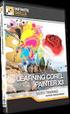 SEE Electrical Expert V3R7: FAQ AGGIORNAMENTO CATALOGO COMMERCIALE PARTENDO DA FILE EXCEL Aprite il file in formato Excel, file che andremo a salvare in.csv Prima di eseguire il salvataggio in formato
SEE Electrical Expert V3R7: FAQ AGGIORNAMENTO CATALOGO COMMERCIALE PARTENDO DA FILE EXCEL Aprite il file in formato Excel, file che andremo a salvare in.csv Prima di eseguire il salvataggio in formato
SIFORM BORSE. 1 Informazioni generali Registrazione utente Presentazione domande Inserimento azienda...11
 SIFORM BORSE 1 Informazioni generali...1 1.1 Registrazione utente...2 2 Presentazione domande...4 2.1 Inserimento azienda...11 1 Informazioni generali Le domande/progetti vanno presentati utilizzando il
SIFORM BORSE 1 Informazioni generali...1 1.1 Registrazione utente...2 2 Presentazione domande...4 2.1 Inserimento azienda...11 1 Informazioni generali Le domande/progetti vanno presentati utilizzando il
1. Maschera di log-in per l accesso al sistema
 Guida alla compilazione della domanda on-line per la partecipazione alle procedure per l attribuzione delle progressioni economiche orizzontali (art. 18 CCDI 2019-2021) Sommario 1. Maschera di log-in per
Guida alla compilazione della domanda on-line per la partecipazione alle procedure per l attribuzione delle progressioni economiche orizzontali (art. 18 CCDI 2019-2021) Sommario 1. Maschera di log-in per
ISTRUZIONI PER LA PRESENTAZIONE DI PROPOSTE DI PROGETTI PER LE SCUOLE PRIMARIE E SECONDARIE DI I GRADO TRAMITE IL DATA BASE DEL PROGETTO P.E.
 ISTRUZIONI PER LA PRESENTAZIONE DI PROPOSTE DI PROGETTI PER LE SCUOLE PRIMARIE E SECONDARIE DI I GRADO TRAMITE IL DATA BASE DEL PROGETTO P.E.SC@ Indice degli argomenti trattati 1. Scopo del documento 2.
ISTRUZIONI PER LA PRESENTAZIONE DI PROPOSTE DI PROGETTI PER LE SCUOLE PRIMARIE E SECONDARIE DI I GRADO TRAMITE IL DATA BASE DEL PROGETTO P.E.SC@ Indice degli argomenti trattati 1. Scopo del documento 2.
Importazione dati. e/fiscali Spesometro - Rel. 04.05.01. con gestionale e/satto. Gestionale e/satto
 e/fiscali Spesometro - Rel. 04.05.01 Importazione dati con gestionale e/satto 06118930012 Tribunale di Torino 2044/91 C.C.I.A.A. 761816 - www.eurosoftware.it Pagina 1 ATTENZIONE. Per poter procedere con
e/fiscali Spesometro - Rel. 04.05.01 Importazione dati con gestionale e/satto 06118930012 Tribunale di Torino 2044/91 C.C.I.A.A. 761816 - www.eurosoftware.it Pagina 1 ATTENZIONE. Per poter procedere con
Guida alla compilazione della domanda
 FONDO INTEGRATIVO SPECIALE PER LA RICERCA (FISR) AVVISO PER LA PRESENTAZIONE DI PROPOSTE PROGETTUALI DI RICERCA Versione 2.1 del 17/09/2019 1 Sommario Assistenza agli utenti... 3 Accesso allo sportello
FONDO INTEGRATIVO SPECIALE PER LA RICERCA (FISR) AVVISO PER LA PRESENTAZIONE DI PROPOSTE PROGETTUALI DI RICERCA Versione 2.1 del 17/09/2019 1 Sommario Assistenza agli utenti... 3 Accesso allo sportello
Portale Lavoro Per Te
 Portale Lavoro Per Te Linee Guida Funzione Dichiarazione Neet INDICE Introduzione... 3 1. Funzione Dichiarazione Neet... 4 1.1 ACCESSO AL PORTALE LAVORO PER TE... 4 1.2 SCHERMATA INIZIALE FUNZIONE DICHIARAZIONE
Portale Lavoro Per Te Linee Guida Funzione Dichiarazione Neet INDICE Introduzione... 3 1. Funzione Dichiarazione Neet... 4 1.1 ACCESSO AL PORTALE LAVORO PER TE... 4 1.2 SCHERMATA INIZIALE FUNZIONE DICHIARAZIONE
MANUALE RICHIESTE VISITE FISCALI
 MANUALE RICHIESTE VISITE FISCALI 2 Sommario 1 REGISTRAZIONE AZIENDA... 3 COMPILAZIONE CAMPI... 5 I Icona BINOCOLO... 5 II Maschera di ricerca/selezione... 7 2 RICHIESTA VISITA FISCALE... 9 2.1 DATI AZIENDA...
MANUALE RICHIESTE VISITE FISCALI 2 Sommario 1 REGISTRAZIONE AZIENDA... 3 COMPILAZIONE CAMPI... 5 I Icona BINOCOLO... 5 II Maschera di ricerca/selezione... 7 2 RICHIESTA VISITA FISCALE... 9 2.1 DATI AZIENDA...
Manuale d uso per le organizzazioni di servizio civile del sistema informativo del servizio civile provinciale universale
 Manuale d uso per le organizzazioni di servizio civile del sistema informativo del servizio civile provinciale universale - Accesso al gestionale HeliosPat - Primo accesso al sistema La gestione dei progetti
Manuale d uso per le organizzazioni di servizio civile del sistema informativo del servizio civile provinciale universale - Accesso al gestionale HeliosPat - Primo accesso al sistema La gestione dei progetti
Procedura Recupero Carenze per Alunni con Giudizio Sospeso
 Procedura Recupero Carenze per Alunni con Giudizio Sospeso Questo manuale ha lo scopo di spiegare in modo dettagliato tutte le operazioni da eseguire per la corretta gestione del recupero delle carenze
Procedura Recupero Carenze per Alunni con Giudizio Sospeso Questo manuale ha lo scopo di spiegare in modo dettagliato tutte le operazioni da eseguire per la corretta gestione del recupero delle carenze
GESTIONE RIFIUTI RESPINTI Versione del 10 aprile 2017
 CASO D USO: GESTIONE RIFIUTI RESPINTI Versione del 10 aprile 2017 www.sistri.it SOMMARIO GESTIONE DEI RIFIUTI RESPINTI 3 COMPILAZIONE SCHEDA DI MOVIMENTAZIONE AREA DESTINATARIO 4 MOVIMENTAZIONE RESPINTA
CASO D USO: GESTIONE RIFIUTI RESPINTI Versione del 10 aprile 2017 www.sistri.it SOMMARIO GESTIONE DEI RIFIUTI RESPINTI 3 COMPILAZIONE SCHEDA DI MOVIMENTAZIONE AREA DESTINATARIO 4 MOVIMENTAZIONE RESPINTA
Sommario. Integrazione DOGE
 Sommario INSERIMENTO LICENZA ADD ON PER L ATTIVAZIONE DEL PROGETTO... 2 ISTRUZIONE PER L UTILIZZO DEI SERVIZI... 4 COLLEGAMENTO DELLA VPN... 4 ACCESSO AI SERVIZI DI INTEGRAZIONE DOGE... 4 A BARRA DEI SERVIZI
Sommario INSERIMENTO LICENZA ADD ON PER L ATTIVAZIONE DEL PROGETTO... 2 ISTRUZIONE PER L UTILIZZO DEI SERVIZI... 4 COLLEGAMENTO DELLA VPN... 4 ACCESSO AI SERVIZI DI INTEGRAZIONE DOGE... 4 A BARRA DEI SERVIZI
MANUALE TECNICO n AGGIORNATO AL INSTALLAZIONE AMBIENTE VISUALE REDDITI 2013 REL
 MANUALE TECNICO N.16.00 DEL 03.04.2014 INSTALLAZIONE AMBIENTE VISUALE REDDITI 2013 REL. 14.00 Indice Prerequisiti Pag. 2 Installazione del software Ambiente Visuale Redditi 2013 Rel.14.00 Pag. 2 Aggiornamento
MANUALE TECNICO N.16.00 DEL 03.04.2014 INSTALLAZIONE AMBIENTE VISUALE REDDITI 2013 REL. 14.00 Indice Prerequisiti Pag. 2 Installazione del software Ambiente Visuale Redditi 2013 Rel.14.00 Pag. 2 Aggiornamento
Gestione Accoglienza Flussi
 Gestione Accoglienza Flussi Manuale Utente operazioni di Upload per Caricamento Massivo Versione 1.0 10/11/2014 Manuale_GAF_ApparecchiatureSanitarie.doc Pagina 1 di 20 Indice 1. Introduzione...3 1.1 Glossario...3
Gestione Accoglienza Flussi Manuale Utente operazioni di Upload per Caricamento Massivo Versione 1.0 10/11/2014 Manuale_GAF_ApparecchiatureSanitarie.doc Pagina 1 di 20 Indice 1. Introduzione...3 1.1 Glossario...3
DEDICARE LIGHT MANUALE UTENTE - OPERATORE
 DEDICARE LIGHT MANUALE UTENTE - OPERATORE 1 ver 1.1 (08/02/2017) Sommario INFORMAZIONI GENERALI... 3 HOME... 4 I MIEI INTERVENTI...7 I MIEI PAZIENTI... 8 2 ver 1.1 (08/02/2017) INFORMAZIONI GENERALI DEDICARE
DEDICARE LIGHT MANUALE UTENTE - OPERATORE 1 ver 1.1 (08/02/2017) Sommario INFORMAZIONI GENERALI... 3 HOME... 4 I MIEI INTERVENTI...7 I MIEI PAZIENTI... 8 2 ver 1.1 (08/02/2017) INFORMAZIONI GENERALI DEDICARE
PRESENTAZIONE DEI PIANI FORMATIVI AVVISI 1/17 2/17
 PRESENTAZIONE DEI PIANI FORMATIVI AVVISI 1/17 2/17 Manuale di utilizzo sistema informatico Revisione 1.0 del 15/06/2017 INDICE 1. CONTENUTO DEL MANUALE... 1 2. REGISTRAZIONE E ACCESSO... 2 2.1. Home page...
PRESENTAZIONE DEI PIANI FORMATIVI AVVISI 1/17 2/17 Manuale di utilizzo sistema informatico Revisione 1.0 del 15/06/2017 INDICE 1. CONTENUTO DEL MANUALE... 1 2. REGISTRAZIONE E ACCESSO... 2 2.1. Home page...
CIPA Rilevazioni Banche e Gruppi Manuale di Compilazione del questionario e trasmissione dati tramite piattaforma InfoStat
 CIPA Rilevazioni Banche e Gruppi Manuale di Compilazione del questionario e trasmissione dati tramite piattaforma InfoStat Generalità Il questionario CIPA viene distribuito in formato PDF dinamico. Questo
CIPA Rilevazioni Banche e Gruppi Manuale di Compilazione del questionario e trasmissione dati tramite piattaforma InfoStat Generalità Il questionario CIPA viene distribuito in formato PDF dinamico. Questo
COMPILARE ED INVIARE UNA DOMANDA
 COMPILARE ED INVIARE UNA DOMANDA 1. Accedere al portale http://vbg.provincia.ra.it/romagnafaentina in modo da visualizzare la propria Scrivania Virtuale 2. Cliccare sulla voce 3. Leggere attentamente le
COMPILARE ED INVIARE UNA DOMANDA 1. Accedere al portale http://vbg.provincia.ra.it/romagnafaentina in modo da visualizzare la propria Scrivania Virtuale 2. Cliccare sulla voce 3. Leggere attentamente le
Manuale DHApp (Digital Hub APP) Pagina 1. MANUALE DHApp. 1. Download e installazione dell applicazione Configurazione dell applicazione...
 (Digital Hub APP) Pagina 1 MANUALE DHApp 1. Download e installazione dell applicazione...2 2. Configurazione dell applicazione...4 3. Creazione fattura...6 3. Invio fatture di vendita e visualizzazione
(Digital Hub APP) Pagina 1 MANUALE DHApp 1. Download e installazione dell applicazione...2 2. Configurazione dell applicazione...4 3. Creazione fattura...6 3. Invio fatture di vendita e visualizzazione
L utente CAA (Centro autorizzato di assistenza agricola) avrà la visibilità su tutte le aziende con mandato al proprio CAA.
 1. Accesso al sistema degli applicativi AVEPA Collegarsi al portale degli applicativi AVEPA all indirizzo internet http://app.avepa.it/mainapp e accedere con le proprie credenziali (Utente e password).
1. Accesso al sistema degli applicativi AVEPA Collegarsi al portale degli applicativi AVEPA all indirizzo internet http://app.avepa.it/mainapp e accedere con le proprie credenziali (Utente e password).
NOTA ESPLICATIVA VOCI DI SPESA
 NOTA ESPLICATIVA VOCI DI SPESA Rispetto a quanto indicato nel manuale delle procedure informatiche nel Quadro Investimenti: Sottointerventi nella sezione Campi obbligatori bloccanti e non bloccanti del
NOTA ESPLICATIVA VOCI DI SPESA Rispetto a quanto indicato nel manuale delle procedure informatiche nel Quadro Investimenti: Sottointerventi nella sezione Campi obbligatori bloccanti e non bloccanti del
INTERVENTI DI RIDUZIONE DEL RISCHIO SISMICO. DISCIPLINATI DAL PROGRAMMA O.C.D.P.C. n. 52 del 20/02/2013
 INTERVENTI DI RIDUZIONE DEL RISCHIO SISMICO DISCIPLINATI DAL PROGRAMMA O.C.D.P.C. n. 52 del 20/02/2013 Manuale del software per la gestione delle richieste di contributo per interventi strutturali di rafforzamento
INTERVENTI DI RIDUZIONE DEL RISCHIO SISMICO DISCIPLINATI DAL PROGRAMMA O.C.D.P.C. n. 52 del 20/02/2013 Manuale del software per la gestione delle richieste di contributo per interventi strutturali di rafforzamento
Guida alla gestione dei Verbali d esame online
 Guida alla gestione dei Verbali Procedura informatica ESSE3 Versione 1.0 Autore Stato Revisore Data 01/08/2012 Distribuito a: Gruppo di lavoro ESSE3 Docenti dell Ateneo Sommario Introduzione... 1 1 Accesso
Guida alla gestione dei Verbali Procedura informatica ESSE3 Versione 1.0 Autore Stato Revisore Data 01/08/2012 Distribuito a: Gruppo di lavoro ESSE3 Docenti dell Ateneo Sommario Introduzione... 1 1 Accesso
ISCRIZIONE ONLINE AI SERVIZI SCOLASTICI
 ISCRIZIONE ONLINE AI SERVIZI SCOLASTICI Per accedere all iscrizione online dei servizi scolastici (mensa, trasporto) è necessario accedere tramite pc al seguente link: www.comune.frascati.rm.it - scorrendo
ISCRIZIONE ONLINE AI SERVIZI SCOLASTICI Per accedere all iscrizione online dei servizi scolastici (mensa, trasporto) è necessario accedere tramite pc al seguente link: www.comune.frascati.rm.it - scorrendo
PREMESSA... 3 ENTE 1.1 PERIODI... 5 ENTE 2.1 MISURAZIONI... 7 ENTE 3.1 GESTIONE STATI ENTE 4.1 REPORTISTICA... 22
 Sommario PREMESSA... 3 ENTE 1.1 PERIODI... 5 ENTE 2.1 MISURAZIONI... 7 ENTE 3.1 GESTIONE STATI... 16 ENTE 4.1 REPORTISTICA... 22 VERIFICATORE 1.1 PERIODI... 24 VERIFICATORE 2.1 MISURAZIONI... 27 VERIFICATORE
Sommario PREMESSA... 3 ENTE 1.1 PERIODI... 5 ENTE 2.1 MISURAZIONI... 7 ENTE 3.1 GESTIONE STATI... 16 ENTE 4.1 REPORTISTICA... 22 VERIFICATORE 1.1 PERIODI... 24 VERIFICATORE 2.1 MISURAZIONI... 27 VERIFICATORE
Dichiarazioni Fiscali 2010
 Dichiarazioni Fiscali 2010 Deleghe 2010 Importazione dati da PagheOnLine La procedura di importazione dei dati provenienti da PAGHE ONLINE in DELEGHE di pagamento è composta da 2 fasi: 1) Preparazione
Dichiarazioni Fiscali 2010 Deleghe 2010 Importazione dati da PagheOnLine La procedura di importazione dei dati provenienti da PAGHE ONLINE in DELEGHE di pagamento è composta da 2 fasi: 1) Preparazione
MODALITA D USO DELLA MASCHERA D INSERIMENTO CARTA DI PREVENZIONE ICTUS in ACCESS. Indice. Introduzione Installazione Modalità d uso...
 MODALITA D USO DELLA MASCHERA D INSERIMENTO CARTA DI PREVENZIONE ICTUS in ACCESS Indice Introduzione... 2 Installazione... 2 Modalità d uso... 2 Inserimento dei dati nella scheda ICTUS... 3 Sezione NIH...
MODALITA D USO DELLA MASCHERA D INSERIMENTO CARTA DI PREVENZIONE ICTUS in ACCESS Indice Introduzione... 2 Installazione... 2 Modalità d uso... 2 Inserimento dei dati nella scheda ICTUS... 3 Sezione NIH...
GUIDA NUOVA FUNZIONE CARICO FLUSSI. Sommario. Carico Flussi pag. 2 Opzioni pag. 4 Sostituzioni pag. 5 Esiti pag. 7
 GUIDA NUOVA FUNZIONE CARICO FLUSSI Sommario Carico Flussi pag. 2 Opzioni pag. 4 Sostituzioni pag. 5 Esiti pag. 7 Aggiornamento al 13.10.2016 1 CARICO FLUSSI Questa funzione consente di effettuare l upload
GUIDA NUOVA FUNZIONE CARICO FLUSSI Sommario Carico Flussi pag. 2 Opzioni pag. 4 Sostituzioni pag. 5 Esiti pag. 7 Aggiornamento al 13.10.2016 1 CARICO FLUSSI Questa funzione consente di effettuare l upload
Presidenza del Consiglio dei Ministri SOMMARIO 1. PREMESSA ACCESSO AL SISTEMA HELIOS Pagina Iniziale... 8
 Manuale Utente (Accreditamento Completamente ONLINE) Versione 6.0.1 SOMMARIO 1. PREMESSA... 3 2. ACCESSO AL SISTEMA HELIOS... 4 2.1. Pagina Iniziale... 8 3. ACCREDITAMENTO ENTE... 12 3.1. Completamento
Manuale Utente (Accreditamento Completamente ONLINE) Versione 6.0.1 SOMMARIO 1. PREMESSA... 3 2. ACCESSO AL SISTEMA HELIOS... 4 2.1. Pagina Iniziale... 8 3. ACCREDITAMENTO ENTE... 12 3.1. Completamento
Manuale Utente Plico Telematico (Versione aggiornata 15 marzo 2019)
 Manuale Utente Plico Telematico (Versione aggiornata 15 marzo 2019) Procedimento Amministrativo Esami di Stato Indice Download applicazione... 3 Gestione del Plico sulla postazione d esame... 4 Applicazione
Manuale Utente Plico Telematico (Versione aggiornata 15 marzo 2019) Procedimento Amministrativo Esami di Stato Indice Download applicazione... 3 Gestione del Plico sulla postazione d esame... 4 Applicazione
Protezione Civile Sistema per la RAccolta delle Schede DAnni
 Protezione Civile Sistema per la RAccolta delle Schede DAnni Manuale Utente Sommario 1 IL SISTEMA RASDA...3 1.1 REQUISITI...3 1.2 COLLEGAMENTO AL SISTEMA...3 1.3 COME UTILIZZARE IL SISTEMA...5 1.3.1 Le
Protezione Civile Sistema per la RAccolta delle Schede DAnni Manuale Utente Sommario 1 IL SISTEMA RASDA...3 1.1 REQUISITI...3 1.2 COLLEGAMENTO AL SISTEMA...3 1.3 COME UTILIZZARE IL SISTEMA...5 1.3.1 Le
PRESENTAZIONE DEI PIANI FORMATIVI AVVISI 1/17 2/17
 PRESENTAZIONE DEI PIANI FORMATIVI AVVISI 1/17 2/17 Manuale di utilizzo sistema informatico Revisione 2.0 del 27/09/2017 INDICE 1. CONTENUTO DEL MANUALE... 1 2. REGISTRAZIONE E ACCESSO... 2 2.1. Home page...
PRESENTAZIONE DEI PIANI FORMATIVI AVVISI 1/17 2/17 Manuale di utilizzo sistema informatico Revisione 2.0 del 27/09/2017 INDICE 1. CONTENUTO DEL MANUALE... 1 2. REGISTRAZIONE E ACCESSO... 2 2.1. Home page...
Gruppo Buffetti S.p.A. Via F. Antolisei Roma
 SOMMARIO LINEA BILANCIO - VERSIONI... 2 AVVERTENZE... 2 BILANCIO E NOTA INTEGRATIVA... 3 Nuova tassonomia XBRL... 3 NOTA INTEGRATIVA XBRL... 3 Tabella Leasing... 3 Rendiconto finanziario indiretto... 3
SOMMARIO LINEA BILANCIO - VERSIONI... 2 AVVERTENZE... 2 BILANCIO E NOTA INTEGRATIVA... 3 Nuova tassonomia XBRL... 3 NOTA INTEGRATIVA XBRL... 3 Tabella Leasing... 3 Rendiconto finanziario indiretto... 3
BODYGRAM PLUS MODULO BODYSCAN
 BODYGRAM PLUS MODULO BODYSCAN Modulo add-on per analisi regionale della bioimpedenza Rev. 2 06/2017 Questa pagina è stata lasciata intenzionalmente bianca Rev. 3 08/2017 Pag. 2 a 16 SOMMARIO ACCESSO AL
BODYGRAM PLUS MODULO BODYSCAN Modulo add-on per analisi regionale della bioimpedenza Rev. 2 06/2017 Questa pagina è stata lasciata intenzionalmente bianca Rev. 3 08/2017 Pag. 2 a 16 SOMMARIO ACCESSO AL
Funzionalità per Enti Locali
 Funzionalità per Enti Locali Manuale Utente per Enti Locali Versione del 12/02/2018 Sommario Introduzione... 2 Registrazione utente... 2 Accreditamento per Enti Locali... 9 Trasmissione Candidature firmate...
Funzionalità per Enti Locali Manuale Utente per Enti Locali Versione del 12/02/2018 Sommario Introduzione... 2 Registrazione utente... 2 Accreditamento per Enti Locali... 9 Trasmissione Candidature firmate...
DataEntry Idrico. Manuale Utente 1.2
 DataEntry Idrico Manuale Utente 1.2 Indice 1. HomePage... 3 2. Gestione Modelli... 6 3. Gestione Riepilogativi... 9 4. Invio Dichiarazione con Firma... 12 5. Rettifiche... 15 Pagina 2 1. HomePage L accesso
DataEntry Idrico Manuale Utente 1.2 Indice 1. HomePage... 3 2. Gestione Modelli... 6 3. Gestione Riepilogativi... 9 4. Invio Dichiarazione con Firma... 12 5. Rettifiche... 15 Pagina 2 1. HomePage L accesso
PRESENTAZIONE OFFERTA PER FORNITORI
 16/03/2018 Manuale PRESENTAZIONE OFFERTA PER FORNITORI Manuale presentazione offerta 1 pagina INDICE 1. Accesso al portale e presentazione offerte...3 2. Presenta Offerta Passo 1: Forma di partecipazione...6
16/03/2018 Manuale PRESENTAZIONE OFFERTA PER FORNITORI Manuale presentazione offerta 1 pagina INDICE 1. Accesso al portale e presentazione offerte...3 2. Presenta Offerta Passo 1: Forma di partecipazione...6
MaSt. Introduzione. Software per la redazione automatica del "Piano di manutenzione".
 Introduzione MaSt Software per la redazione automatica del "Piano di manutenzione". Il software consente di compilare automaticamente il piano di manutenzione della parte strutturale come richiesto dal
Introduzione MaSt Software per la redazione automatica del "Piano di manutenzione". Il software consente di compilare automaticamente il piano di manutenzione della parte strutturale come richiesto dal
Manuale Utente. Sistema di Teleraccolta Dati Informativi Finanziari
 Sistema di Teleraccolta CONSOB Sito_v1.1.doc Pag. 1 di 21 Sommario 1 INTRODUZIONE... 3 1.1 SCOPO DEL DOCUMENTO... 3 1.2 DESCRIZIONE GENERALE DELL APPLICAZIONE... 3 2 DESCRIZIONE FUNZIONALE DELL APPLICAZIONE...
Sistema di Teleraccolta CONSOB Sito_v1.1.doc Pag. 1 di 21 Sommario 1 INTRODUZIONE... 3 1.1 SCOPO DEL DOCUMENTO... 3 1.2 DESCRIZIONE GENERALE DELL APPLICAZIONE... 3 2 DESCRIZIONE FUNZIONALE DELL APPLICAZIONE...
Programma operativo Fondo sociale europeo della Provincia Autonoma di Trento. BUONI DI SERVIZIO Giuda al caricamento del Tariffario
 Programma operativo Fondo sociale europeo 2014 2020 della Provincia Autonoma di Trento BUONI DI SERVIZIO Giuda al caricamento del Tariffario Maggio 2018 INDICE 1. ACCESSO ALLA PROCEDURA... 1 1.1. PASSWORD
Programma operativo Fondo sociale europeo 2014 2020 della Provincia Autonoma di Trento BUONI DI SERVIZIO Giuda al caricamento del Tariffario Maggio 2018 INDICE 1. ACCESSO ALLA PROCEDURA... 1 1.1. PASSWORD
Guida all utilizzo. dell Area Riservata
 Guida all utilizzo dell Area Riservata Sommario 1 Introduzione... 3 2 Contenuti del manuale... 3 2.1 Registrazione... 3 2.2 Login... 6 2.3 Funzionalità... 11 2.3.1 Acquisto bollini (non ancora disponibile)...
Guida all utilizzo dell Area Riservata Sommario 1 Introduzione... 3 2 Contenuti del manuale... 3 2.1 Registrazione... 3 2.2 Login... 6 2.3 Funzionalità... 11 2.3.1 Acquisto bollini (non ancora disponibile)...
Guida utente alla compilazione delle richieste di contributo on-line per le Associazioni dei Consumatori
 Guida Utente RCP3 Agenzia nazionale per l attrazione degli investimenti e lo sviluppo d impresa SpA Guida utente alla compilazione delle richieste di contributo on-line per le Associazioni dei Consumatori
Guida Utente RCP3 Agenzia nazionale per l attrazione degli investimenti e lo sviluppo d impresa SpA Guida utente alla compilazione delle richieste di contributo on-line per le Associazioni dei Consumatori
S.I.N. S.R.L. SISTEMA INFORMATIVO NAZIONALE
 Edizione 1.0 Gennaio 2012 S.I.N. S.R.L. SISTEMA INFORMATIVO NAZIONALE PER LO SVILUPPO IN AGRICOLTURA Sviluppo Rurale 2007 2013 Misure Strutturali Compilazione domanda di pagamento IVA Manuale Operativo
Edizione 1.0 Gennaio 2012 S.I.N. S.R.L. SISTEMA INFORMATIVO NAZIONALE PER LO SVILUPPO IN AGRICOLTURA Sviluppo Rurale 2007 2013 Misure Strutturali Compilazione domanda di pagamento IVA Manuale Operativo
Applicativo Integrato Di Autocontrollo
 Applicativo Integrato Di Autocontrollo Applicativo per la gestione integrata degli Autocontrolli IPPC-AIA, parte del Sistema di Gestione delle Verifiche Ispettive (VISPO) di ARPA Lombardia Manuale d uso
Applicativo Integrato Di Autocontrollo Applicativo per la gestione integrata degli Autocontrolli IPPC-AIA, parte del Sistema di Gestione delle Verifiche Ispettive (VISPO) di ARPA Lombardia Manuale d uso
Ministero della Giustizia
 Manuale utente Concorsi Versione 1.0 del 25/07/2019 Indice dei contenuti INFORMAZIONI DI CARATTERE GENERALE... 2 Registrazione... 2 Presentazione della domanda... 2 PROCEDURA DI REGISTRAZIONE... 3 RICHIESTA
Manuale utente Concorsi Versione 1.0 del 25/07/2019 Indice dei contenuti INFORMAZIONI DI CARATTERE GENERALE... 2 Registrazione... 2 Presentazione della domanda... 2 PROCEDURA DI REGISTRAZIONE... 3 RICHIESTA
Guida all uso del sistema gestionale schede online per attività commerciali e turistiche
 Guida all uso del sistema gestionale schede online per attività commerciali e turistiche Versione 1.0 Ultima revisione: 09/11/2012 www.bormio.info Questa guida è di proprietà esclusiva di Bormio.info e
Guida all uso del sistema gestionale schede online per attività commerciali e turistiche Versione 1.0 Ultima revisione: 09/11/2012 www.bormio.info Questa guida è di proprietà esclusiva di Bormio.info e
Presidenza del Consiglio dei Ministri
 Manuale Utente (Progetti) Versione 4.0.0 SOMMARIO 1 PREMESSA... 4 2 ACCESSO AL SISTEMA HELIOS... 6 2.1 Pagina Iniziale... 10 3 GESTIONE DEI PROGETTI... 13 3.1 Inserimento Progetto Nazionale... 13 3.1.1
Manuale Utente (Progetti) Versione 4.0.0 SOMMARIO 1 PREMESSA... 4 2 ACCESSO AL SISTEMA HELIOS... 6 2.1 Pagina Iniziale... 10 3 GESTIONE DEI PROGETTI... 13 3.1 Inserimento Progetto Nazionale... 13 3.1.1
Comune di Vigevano Iscrizioni online
 Comune di Vigevano Iscrizioni online SCHERMATA PRINCIPALE ACCESSO GENITORE (menù di navigazione del genitore) Dati Personali Miei Dati Vengono presentati al genitore i dati letti dallo stato di famiglia,
Comune di Vigevano Iscrizioni online SCHERMATA PRINCIPALE ACCESSO GENITORE (menù di navigazione del genitore) Dati Personali Miei Dati Vengono presentati al genitore i dati letti dallo stato di famiglia,
MONITORAGGIO DEI VOUCHER FORMATIVI - GESTIONE E LIQUIDAZIONE - FONDO FOR.TE AVVISO 1/16
 MONITORAGGIO DEI VOUCHER FORMATIVI - GESTIONE E LIQUIDAZIONE - FONDO FOR.TE AVVISO 1/16 Manuale di utilizzo sistema informatico Revisione 3.0 del 19/04/2017 INDICE 1. CONTENUTO DEL MANUALE... 1 2. ACCESSO
MONITORAGGIO DEI VOUCHER FORMATIVI - GESTIONE E LIQUIDAZIONE - FONDO FOR.TE AVVISO 1/16 Manuale di utilizzo sistema informatico Revisione 3.0 del 19/04/2017 INDICE 1. CONTENUTO DEL MANUALE... 1 2. ACCESSO
